- 产品简介
- 购买指南
- 快速入门
- 操作指南
- 开发指南
- 客户端访问
- 实践教程
- SQL 语法
- SuperSQL 语法
- SuperSQL 语法概览
- 统一语法
- 常用数据类型
- DDL 语法
- CREATE DATABASE
- SHOW DATABASES
- DESCRIBE DATABASE
- ALTER DATABASE
- DROP DATABASE
- CREATE TABLE
- REPLACE TABLE AS SELECT
- SHOW TABLES
- SHOW CREATE TABLE
- SHOW TBLPROPERTIES
- DESCRIBE TABLE
- SHOW COLUMNS IN TABLE
- ALTER TABLE
- ALTER TABLE ADD COLUMNS
- ALTER TABLE ADD COLUMN AFTER/FIRST
- ALTER TABLE DROP COLUMN
- ALTER TABLE ADD PARTATION
- SHOW PARTITIONS
- ALTER TABLE DROP PARTITION
- ALTER TABLE ADD PARTITION FIELD
- ALTER TABLE DROP PARTITION FIELD
- ALTER TABLE ... RENAME COLUMN
- ALTER TABLE SET TBLPROPERTIES
- ALTER TABLE SET LOCATION
- ALTER TABLE ... WRITE ORDERED BY
- ALTER TABLE ... WRITE DISTRIBUTED BY PARTITION
- ALTER TABLE ... SET IDENTIFIER FIELDS
- ALTER TABLE ... DROP IDENTIFIER FIELDS
- MSCK REPAIR TABLE
- ANALYZE TABLES
- DROP TABLE
- EXPLAIN
- CALL STATEMENT
- CREATE VIEW AS
- SHOW VIEWS
- DESCRIBE VIEW
- SHOW CREATE VIEW
- SHOW COLUMNS IN VIEW
- ALTER VIEW
- DROP VIEW
- CREATE FUNCTION
- SHOW FUNCTION
- DROP FUNCTION
- DML 语法
- DQL 语法
- Iceberg 表语法
- 物化视图语法
- SQL 隐式转换
- 函数
- 标准 Spark 语法概览
- 标准 Presto 语法概览
- 保留字
- SuperSQL 语法
- API 文档
- History
- Introduction
- API Category
- Making API Requests
- Data Table APIs
- Task APIs
- CreateSparkSessionBatchSQL
- CancelSparkSessionBatchSQL
- CancelTask
- CreateResultDownload
- CreateSparkAppTask
- CreateTask
- CreateTasks
- DeleteSparkApp
- DescribeEngineUsageInfo
- DescribeResultDownload
- DescribeSparkAppTasks
- DescribeTaskResult
- DescribeTasks
- QueryTaskCostDetail
- CreateSparkApp
- DescribeSparkAppJob
- DescribeSparkSessionBatchSqlLog
- ModifySparkApp
- DescribeSparkAppJobs
- ModifySparkAppBatch
- DescribeTaskStatistics
- DescribeQuery
- DescribeJobs
- DescribeJob
- Metadata APIs
- Service Configuration APIs
- CreateCHDFSBindingProduct
- DeleteCHDFSBindingProduct
- DescribeOtherCHDFSBindingList
- CreateStoreLocation
- DescribeStoreLocation
- ModifyDataEngineDescription
- RollbackDataEngineImage
- SwitchDataEngine
- SwitchDataEngineImage
- UpgradeDataEngineImage
- DeleteThirdPartyAccessUser
- DescribeDataEngineImageVersions
- DescribeSubUserAccessPolicy
- DescribeThirdPartyAccessUser
- RegisterThirdPartyAccessUser
- RestartDataEngine
- UpdateUserDataEngineConfig
- UpdateDataEngineConfig
- Permission Management APIs
- AddUsersToWorkGroup
- AttachUserPolicy
- AttachWorkGroupPolicy
- BindWorkGroupsToUser
- CreateUser
- CreateWorkGroup
- DeleteUser
- DeleteUsersFromWorkGroup
- DeleteWorkGroup
- DescribeUserInfo
- DescribeUserRoles
- DescribeUserType
- DescribeUsers
- DescribeWorkGroupInfo
- DescribeWorkGroups
- DetachUserPolicy
- DetachWorkGroupPolicy
- ModifyUser
- ModifyUserType
- ModifyWorkGroup
- UnbindWorkGroupsFromUser
- UpdateRowFilter
- CheckGrantedPermission
- Database APIs
- Data Source Connection APIs
- Data Optimization APIs
- Data Engine APIs
- Data Types
- Error Codes
- 通用类参考
- DLC 政策
- 服务等级协议
- 联系我们
- 产品简介
- 购买指南
- 快速入门
- 操作指南
- 开发指南
- 客户端访问
- 实践教程
- SQL 语法
- SuperSQL 语法
- SuperSQL 语法概览
- 统一语法
- 常用数据类型
- DDL 语法
- CREATE DATABASE
- SHOW DATABASES
- DESCRIBE DATABASE
- ALTER DATABASE
- DROP DATABASE
- CREATE TABLE
- REPLACE TABLE AS SELECT
- SHOW TABLES
- SHOW CREATE TABLE
- SHOW TBLPROPERTIES
- DESCRIBE TABLE
- SHOW COLUMNS IN TABLE
- ALTER TABLE
- ALTER TABLE ADD COLUMNS
- ALTER TABLE ADD COLUMN AFTER/FIRST
- ALTER TABLE DROP COLUMN
- ALTER TABLE ADD PARTATION
- SHOW PARTITIONS
- ALTER TABLE DROP PARTITION
- ALTER TABLE ADD PARTITION FIELD
- ALTER TABLE DROP PARTITION FIELD
- ALTER TABLE ... RENAME COLUMN
- ALTER TABLE SET TBLPROPERTIES
- ALTER TABLE SET LOCATION
- ALTER TABLE ... WRITE ORDERED BY
- ALTER TABLE ... WRITE DISTRIBUTED BY PARTITION
- ALTER TABLE ... SET IDENTIFIER FIELDS
- ALTER TABLE ... DROP IDENTIFIER FIELDS
- MSCK REPAIR TABLE
- ANALYZE TABLES
- DROP TABLE
- EXPLAIN
- CALL STATEMENT
- CREATE VIEW AS
- SHOW VIEWS
- DESCRIBE VIEW
- SHOW CREATE VIEW
- SHOW COLUMNS IN VIEW
- ALTER VIEW
- DROP VIEW
- CREATE FUNCTION
- SHOW FUNCTION
- DROP FUNCTION
- DML 语法
- DQL 语法
- Iceberg 表语法
- 物化视图语法
- SQL 隐式转换
- 函数
- 标准 Spark 语法概览
- 标准 Presto 语法概览
- 保留字
- SuperSQL 语法
- API 文档
- History
- Introduction
- API Category
- Making API Requests
- Data Table APIs
- Task APIs
- CreateSparkSessionBatchSQL
- CancelSparkSessionBatchSQL
- CancelTask
- CreateResultDownload
- CreateSparkAppTask
- CreateTask
- CreateTasks
- DeleteSparkApp
- DescribeEngineUsageInfo
- DescribeResultDownload
- DescribeSparkAppTasks
- DescribeTaskResult
- DescribeTasks
- QueryTaskCostDetail
- CreateSparkApp
- DescribeSparkAppJob
- DescribeSparkSessionBatchSqlLog
- ModifySparkApp
- DescribeSparkAppJobs
- ModifySparkAppBatch
- DescribeTaskStatistics
- DescribeQuery
- DescribeJobs
- DescribeJob
- Metadata APIs
- Service Configuration APIs
- CreateCHDFSBindingProduct
- DeleteCHDFSBindingProduct
- DescribeOtherCHDFSBindingList
- CreateStoreLocation
- DescribeStoreLocation
- ModifyDataEngineDescription
- RollbackDataEngineImage
- SwitchDataEngine
- SwitchDataEngineImage
- UpgradeDataEngineImage
- DeleteThirdPartyAccessUser
- DescribeDataEngineImageVersions
- DescribeSubUserAccessPolicy
- DescribeThirdPartyAccessUser
- RegisterThirdPartyAccessUser
- RestartDataEngine
- UpdateUserDataEngineConfig
- UpdateDataEngineConfig
- Permission Management APIs
- AddUsersToWorkGroup
- AttachUserPolicy
- AttachWorkGroupPolicy
- BindWorkGroupsToUser
- CreateUser
- CreateWorkGroup
- DeleteUser
- DeleteUsersFromWorkGroup
- DeleteWorkGroup
- DescribeUserInfo
- DescribeUserRoles
- DescribeUserType
- DescribeUsers
- DescribeWorkGroupInfo
- DescribeWorkGroups
- DetachUserPolicy
- DetachWorkGroupPolicy
- ModifyUser
- ModifyUserType
- ModifyWorkGroup
- UnbindWorkGroupsFromUser
- UpdateRowFilter
- CheckGrantedPermission
- Database APIs
- Data Source Connection APIs
- Data Optimization APIs
- Data Engine APIs
- Data Types
- Error Codes
- 通用类参考
- DLC 政策
- 服务等级协议
- 联系我们
应用场景
DLC 支持 Python 语言编写的程序运行作业 。本示例演示通过编写 Python 代码在 对象存储(COS)上读写数据和在 DLC 上建库表、读写表的详细操作,帮助用户在 DLC 上完成作业开发。
环境准备
依赖:PyCharm 或其他 Python 编程开发工具。
开发流程
开发流程图
DLC Spark JAR 作业开发流程图如下:

创建资源
第一次在 DLC 上运行作业,需新建 Spark 作业计算资源,例如新建名称为 "dlc-demo" 的 Spark 作业资源。
1. 登录 数据湖计算 DLC 控制台,选择服务所在区域,在导航菜单中单击数据引擎。
2. 单击左上角创建资源,进入资源配置购买页面。
3. 在集群配置 > 计算引擎类型选项选择 Spark 作业引擎。
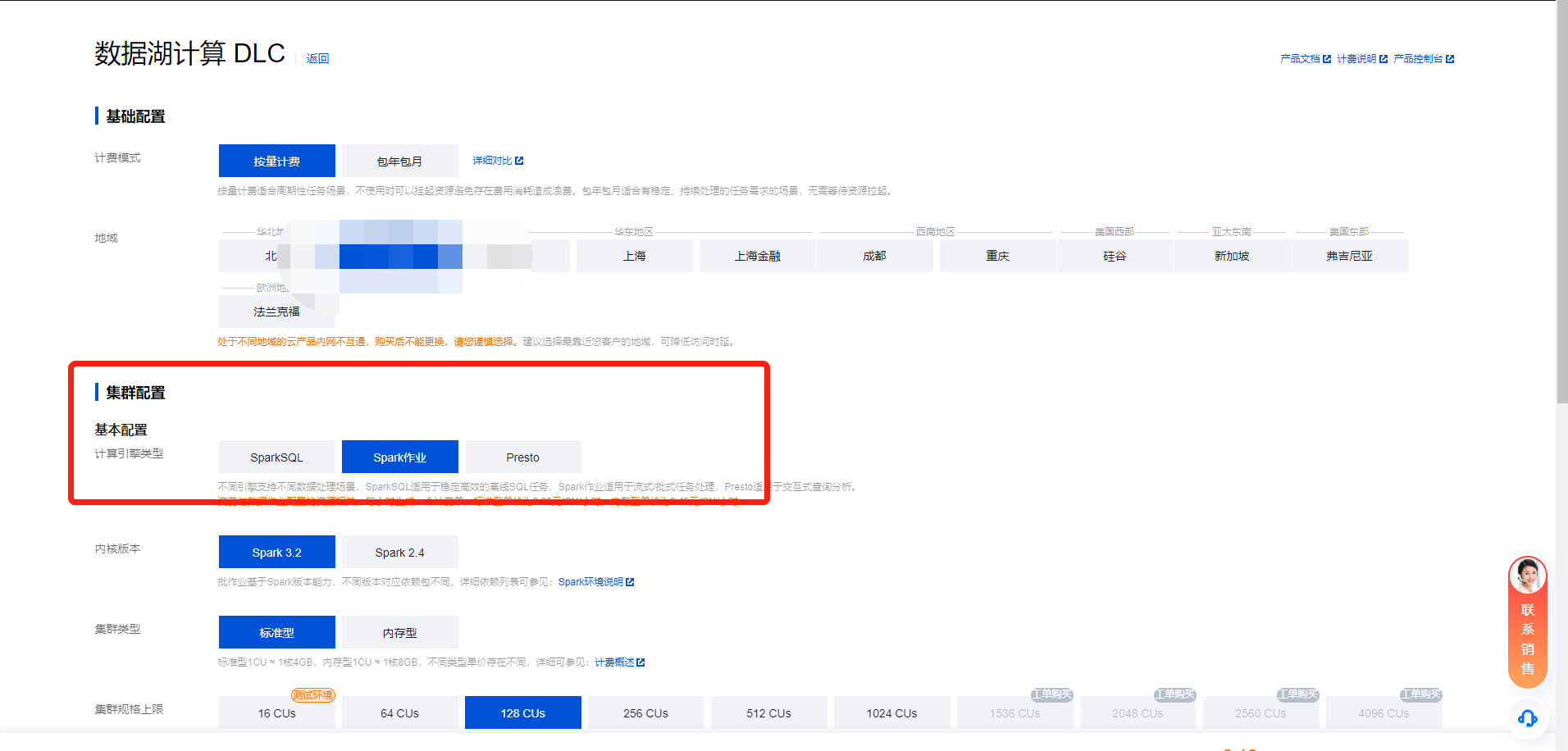
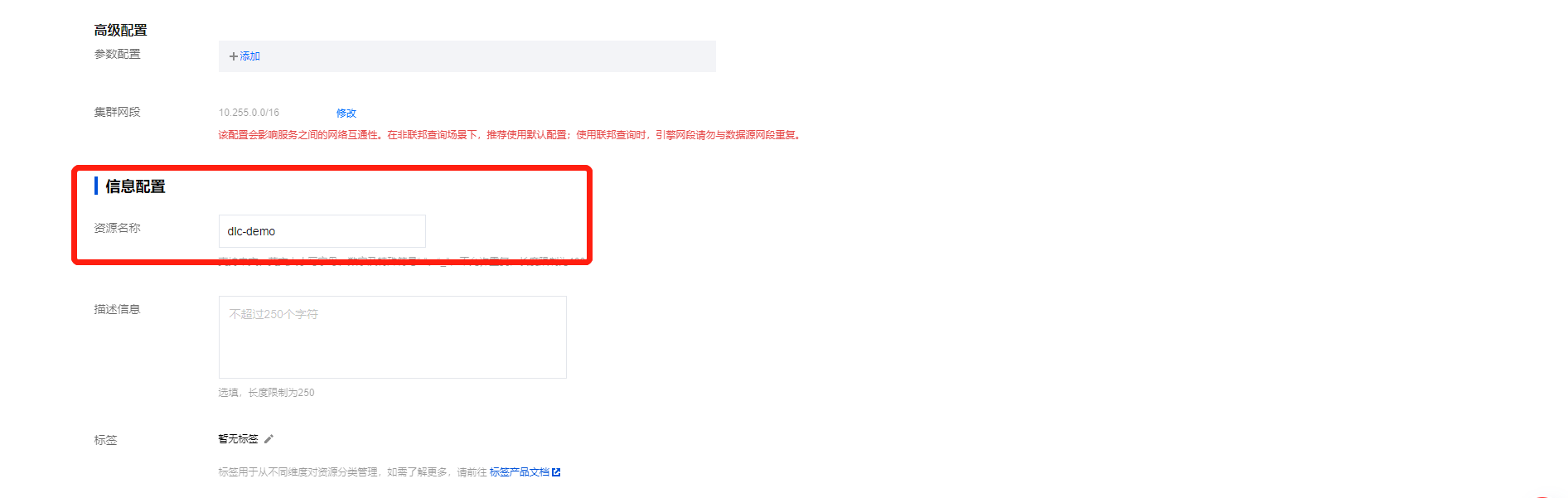
4. 单击立即开通,确认资源配置信息。
5. 确认信息无误后,单击提交,完成资源配置。
上传数据到 COS
创建名称为 “dlc-demo”的存储桶,上传people.json文件,供 从COS 读写数据示例用,people.json 文件的内容如下:
{"name":"Michael"}{"name":"Andy", "age":30}{"name":"Justin", "age":3}{"name":"WangHua", "age":19}{"name":"ZhangSan", "age":10}{"name":"LiSi", "age":33}{"name":"ZhaoWu", "age":37}{"name":"MengXiao", "age":68}{"name":"KaiDa", "age":89}
1. 登录 对象存储 COS 控制台,在左侧菜单导航中单击 存储桶列表。
2. 创建存储桶:
单击左上角 创建存储桶,名称项填写 “dlc-dmo”,单击下一步完成配置。
3. 上传文件:
单击文件列表 > 上传文件,选择本地“people.json”文件上传到“dlc-demo-1305424723”桶里(-1305424723是建桶时平台生成的随机串),单击上传,完成文件上传。新建存储桶详情请参见 创建存储桶。
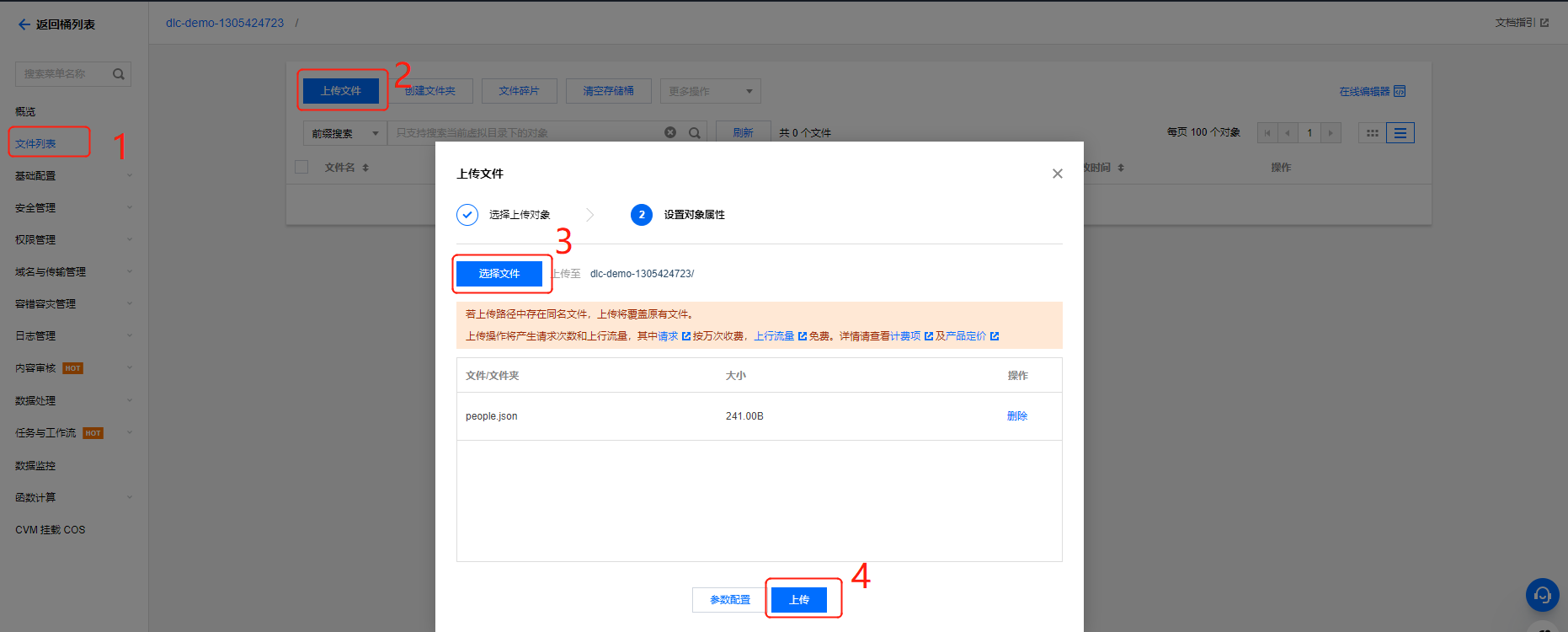
新建 Python 项目
通过 PyCharm 新建一个名称为“demo”的 项目。
编写代码
1. 新建 cos.py 文件,编写代码,功能为从 COS 上读写数据和在 DLC 上建库、建表、查询数据和写入数据。
import sysfrom pyspark.sql import SparkSessionfrom pyspark.sql import Rowif __name__ == "__main__":spark = SparkSession\\.builder\\.appName("Operate data on cos")\\.getOrCreate()# 1.读cos上的数据 支持多种类型的文件 如 json,csv,parquet,orc,textread_path = "cosn://dlc-demo-1305424723/people.json"peopleDF = spark.read.json(read_path)# 2.对数据做操作peopleDF.createOrReplaceTempView("people")data_src = spark.sql("SELECT * FROM people WHERE age BETWEEN 13 AND 19")data_src.show()# 3.写数据write_path = "cosn://dlc-demo-1305424723/people_output"data_src.write.csv(path=write_path, header=True, sep=",", mode='overwrite')spark.stop()
2. 新建 db.py 文件,编写代码,功能为 DLC 上建库、建表、查询数据和写入数据。
from os.path import abspathfrom pyspark.sql import SparkSessionif __name__ == "__main__":spark = SparkSession \\.builder \\.appName("Operate DB Example") \\.getOrCreate()# 1.建数据库spark.sql("CREATE DATABASE IF NOT EXISTS `DataLakeCatalog`.`dlc_db_test_py` COMMENT 'demo test' ")# 2.建内表spark.sql("CREATE TABLE IF NOT EXISTS `DataLakeCatalog`.`dlc_db_test_py`.`test`(`id` int,`name` string,`age` int) ")# 3.写内数据spark.sql("INSERT INTO `DataLakeCatalog`.`dlc_db_test_py`.`test` VALUES (1,'Andy',12),(2,'Justin',3) ")# 4.查内数据spark.sql("SELECT * FROM `DataLakeCatalog`.`dlc_db_test_py`.`test` ").show()# 5.建外表spark.sql("CREATE EXTERNAL TABLE IF NOT EXISTS `DataLakeCatalog`.`dlc_db_test_py`.`ext_test`(`id` int, `name` string, `age` int) ROW FORMAT SERDE 'org.apache.hive.hcatalog.data.JsonSerDe' STORED AS TEXTFILE LOCATION 'cosn://cry-1305424723/ext_test' ")# 6.写外数据spark.sql("INSERT INTO `DataLakeCatalog`.`dlc_db_test_py`.`ext_test` VALUES (1,'Andy',12),(2,'Justin',3) ")# 7.查外数据spark.sql("SELECT * FROM `DataLakeCatalog`.`dlc_db_test_py`.`ext_test` ").show()spark.stop()
建外表时,可按照 上传数据到 COS 的步骤 先在桶里建对应表名文件夹保存表文件。

调式
PyCharm 调式无语法错误。
上传 py 文件到 COS
新建 Spark Jar 数据作业
创建数据作业前,您需先完成数据访问策略配置,保证数据作业能安全地访问到数据。配置数据访问策略详情请参见 配置数据访问策略。如已配置数据策略名称为:qcs::cam::uin/100018379117:roleName/dlc-demo
1. 登录 数据湖计算 DLC 控制台,选择服务所在区域,在导航菜单中单击数据作业。
2. 单击左上角创建作业按钮,进入创建页面。
3. 在作业配置页面,配置作业运行参数,具体说明如下:
配置参数 | 说明 |
作业名称 | 自定义 Spark 作业名称,例如:cosn_py |
作业类型 | 选择 批处理类型 |
数据引擎 | 选择 创建资源 步骤创建的 dlc-demo 计算引擎 |
程序包 | 选择 COS,在 上传 py 文件到 COS 步骤的上传 py 文件: 从 COS 上读写数据就选择: cosn://dlc-demo-1305424723/cos.py 在 DLC 上建库、建表等选择:cosn://dlc-demo-1305424723/db.py |
数据访问策略 | 选择该步骤前创建的策略 qcs::cam::uin/100018379117:roleName/dlc-demo |
其他参数值保持默认。
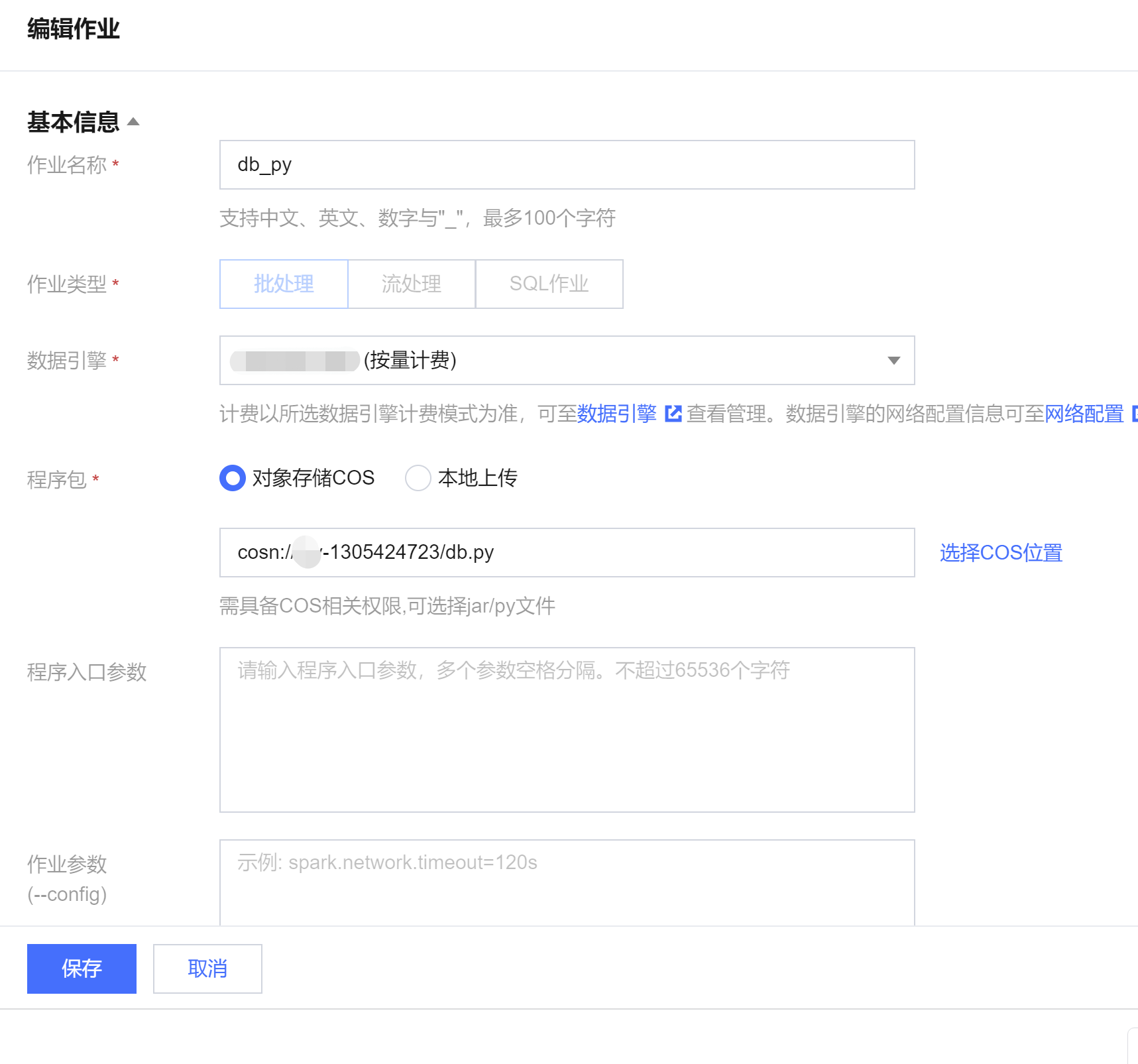
4. 单击保存,在 Spark 作业页面可以看到创建的作业。
运行并查看作业结果
1. 运行作业:在Spark 作业页面,找到新建的作业,单击运行,即可运行作业。
2. 查看作业运行结果:可查看作业运行日志和运行结果。
查看作业运行日志
1. 单击作业名称 > 历史任务 查看任务运行状态:
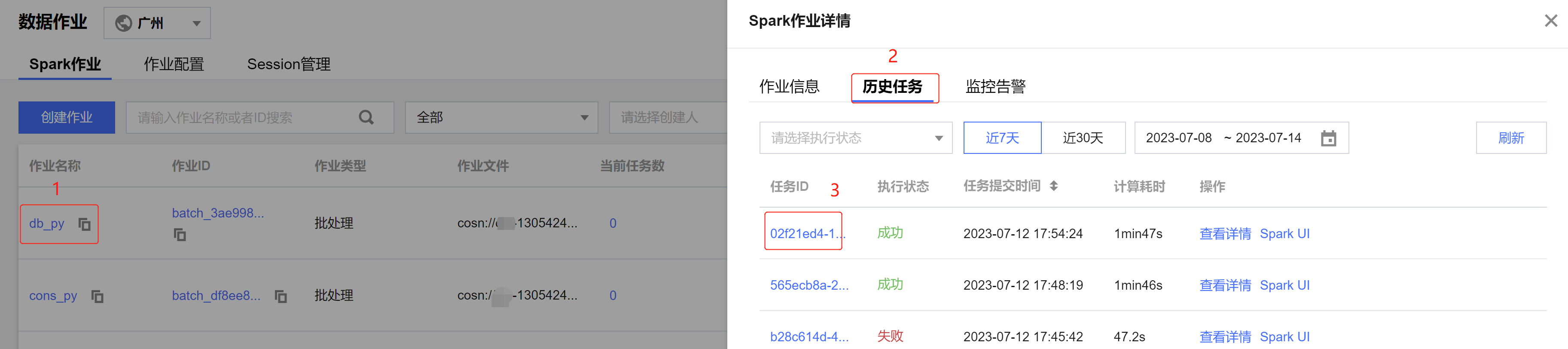
2. 单击任务ID > 运行日志,查看作业运行日志。
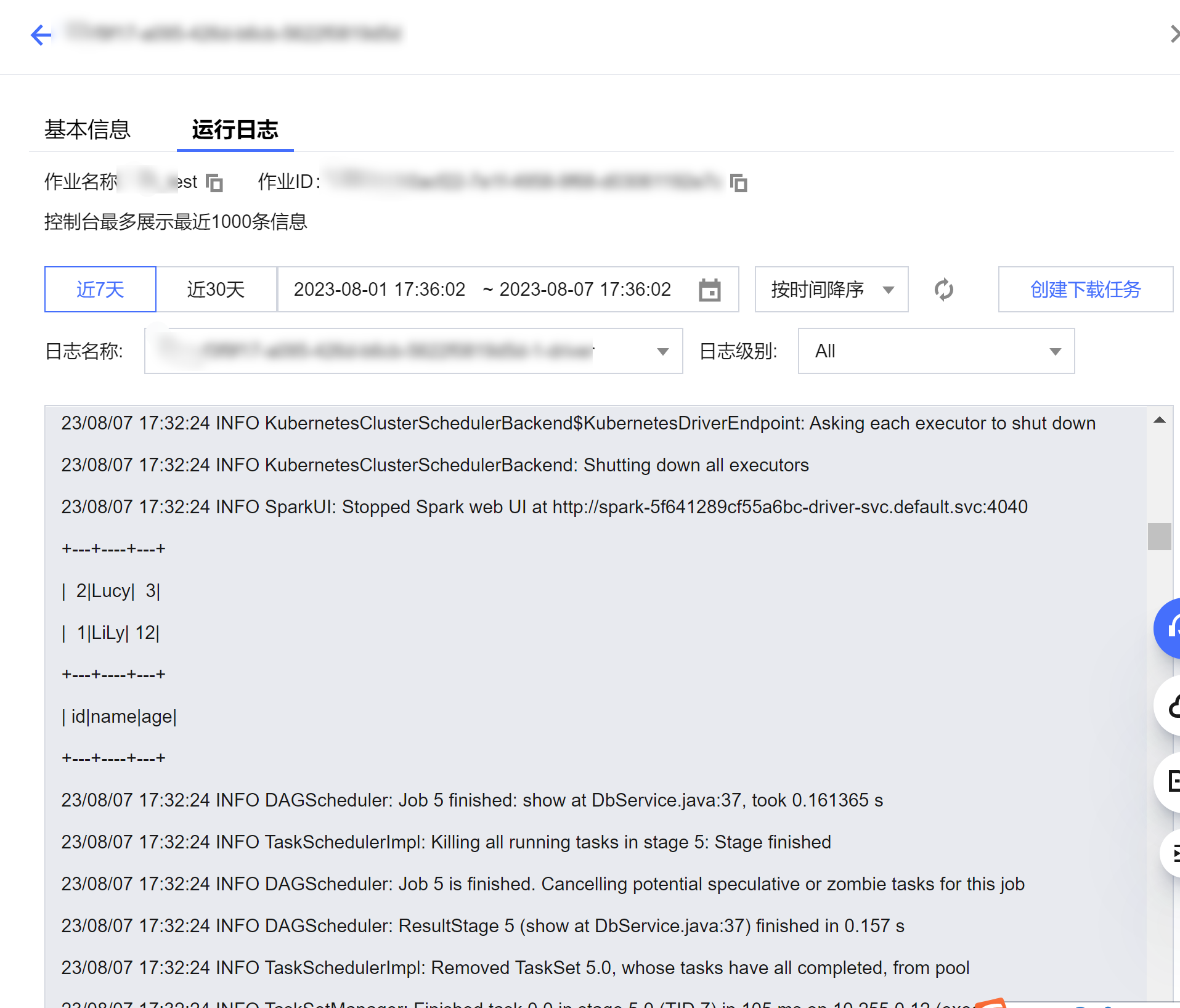
查看作业运行结果
1. 运行从 COS 读写数据示例,则到 COS 控制台查看数据写入结果。
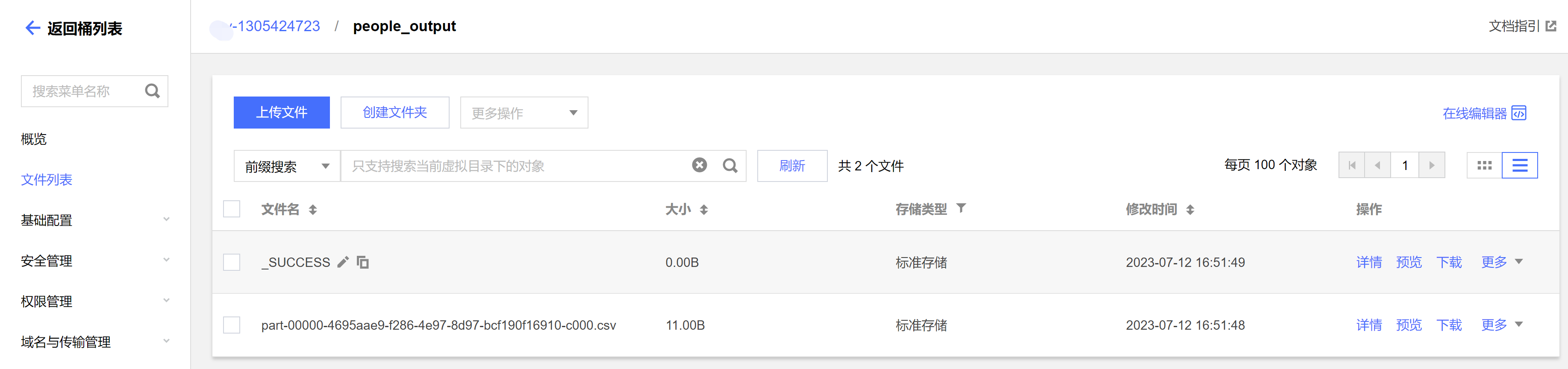
2. 运行在 DLC 上建表、建库,则到 DLC 数据探索页面查看建库、建表。
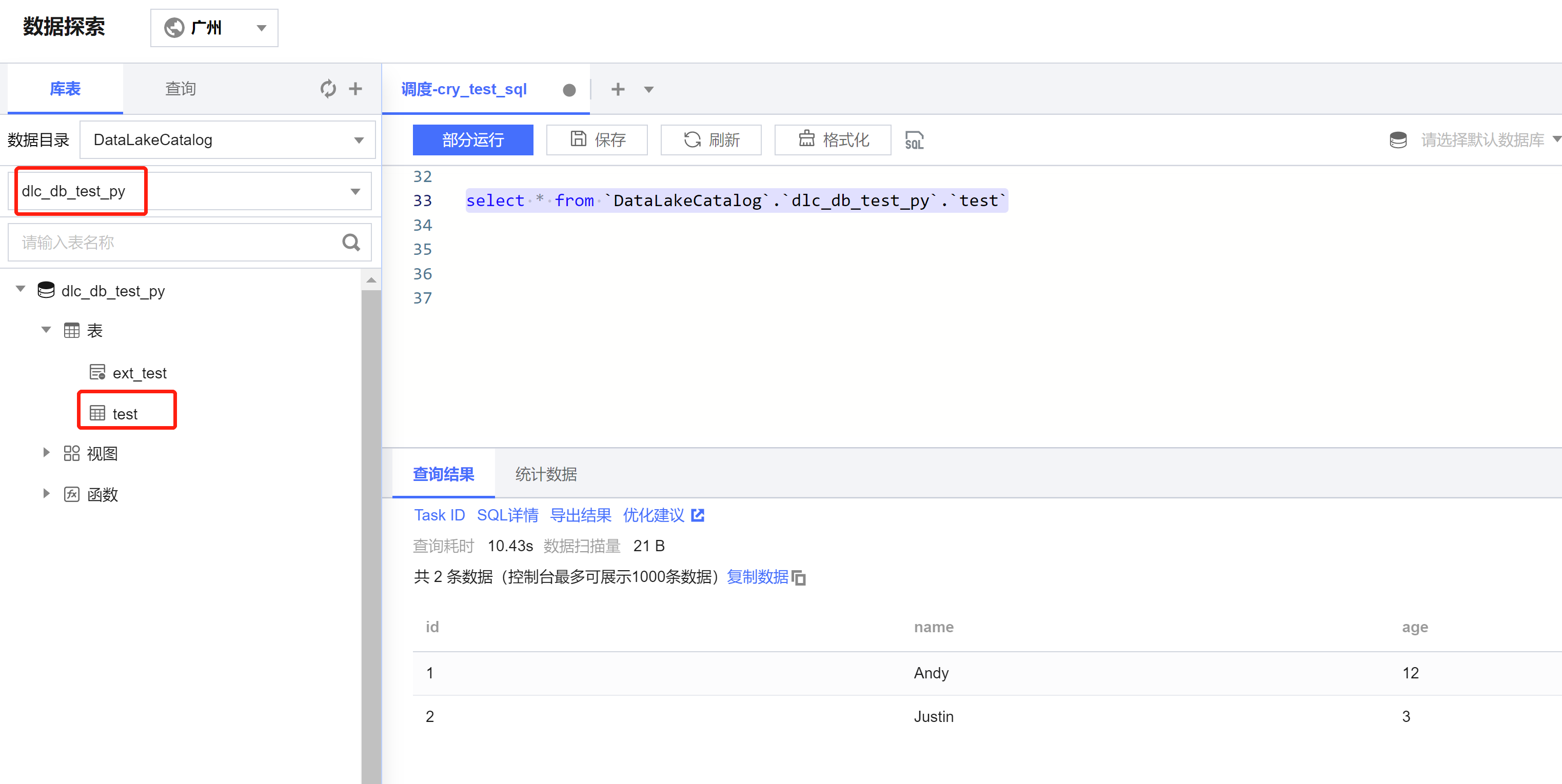

 是
是
 否
否
本页内容是否解决了您的问题?